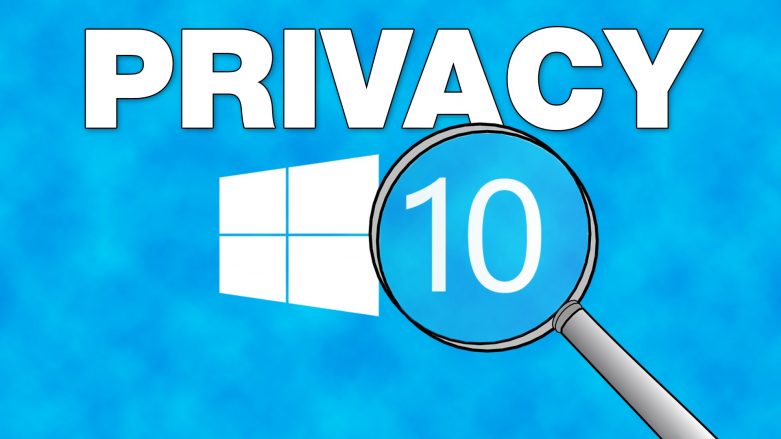
Windows 10’da gizlilik ayarları için internette sayısız kılavuz ve bilgi yazıları var. Genellikle ‘gizlilik‘ ayarlarını kapalı moda almanız tavsiye edilmektedir bu tip yazılarda. Fakat bunları yapmak yeterli değil.
Windows 10‘un her kullanıcıya uygun gizlilik ayarlarını bulunmaktadır. Bu yazıda bu ayarların nasıl yapılması gerektiğini anlatacağız.
Windows 10’da gizlilik ayarları
Windows 10 yazılım ve hizmetlerin karışımıdır. Her oturumda Windows’unuz, Microsoft sunucuları ile büyük bilgi alışverişlerinde bulunur. Bunu sadece Windows değil, akıllı telefonlarınız da aynı şeyleri yapar. Örnek olarak dijital asistanınız telefonunuza kaydettiğiniz hatırlatıcıları, etkinlikleri ve takvim gerektiren tüm olayları size hatırlatmak için telefonunuzun verilerine ulaşması gerekir.
AĞ GÜVENLİĞİ
İnternet kimliğinizi, internet servis sağlayıcınızdan başka kimse bilemez. Tüm verileriniz sağlayıcınızın sunucularından geçer. Aynı şekilde kamuya açık bölgelerde bağlandığınız kablosuz internet sağlayıcıları da bilgilerinize sahip olur. Bu yüzden mümkün oldukça VPN kullanmanızı öneririz.
Windows 10’un kablosuz ağ şifrenizi arkadaşlarınızla paylaşan Wi-Fi Sense özelliğini kapatmanız ilk göreviniz olmalı. Ayarlar > Wi-Fi > Ağ ayarları > Ağ ayarlarını yönet > Önerilen noktalara bağlan seçeneğini kapatın.
Windows 10’da gizlilik ayarları arasında üçüncü kişilerin kablosuz ağ hareketlerinizi izlemesine engelleyecek bir diğer ayar da Ağ ayarları > Ağ ayarlarını yönet > Rastgele donanım adreslerini kullan seçeneğini aktifleştirerek kullanmaktır.
İNTERNET TARAYICISI
İnternette dolaşırken sayısız üçüncü kişiler, yani reklam ve analizciler tüm verilerinizi kaydeder. İnternette buna göre sizin ilgi alanınıza göre reklamlar yayınlanmaktadır. Bunlara kısaca çerez ve izleme teknolojisi de diyebiliriz. Sonuç olarak üçüncü kişilere dijital bir parmak izi vermiş oluyorsunuz.
Bu tür üçüncü kişileri engellemeye yarayan anti-izleme yazılımlarını kullanmanızı tavsiye ederiz. Abine’s Blur işinizi görecek bir yazılım olabilir. Microsoft Edge haricinde diğer tüm tarayıcılarda çalışır. Edge içinse uBlock Origin and Ghostery gibi eklentileri kullanabilirsiniz. Reklam engelleme programları da temel görevlerinin yanı sıra gizlilik konusunda da işe yarıyor olabilir.
İŞLETİM SİSTEMİ AYARLARI
Eğer Cortona’yı etkin hale getirirseniz takviminizi, kişilerinizi, konum ve göz atma geçmişiniz gibi bazı bilgileri cihazlarınızdan içeriye yükler. Bunlarla birlikte yine Microsoft’un sunucularına bildirimler yollarsınız. Örnek olarak yazma ve konuşma performansınızı geliştirmek için bazı verileri kaydeder. Bunları da engellemek gizliliğiniz için önemli olabilir. Ayarlar > Gizlilik > Genel > Microsoft’a Yazılarım Hakkında Bilgi Gönder seçeneğini kapatın.
Bununla birlikte Gizlilik ayarlarının altında ‘konuşma ve yazma’ seçenenklerinde Beni Tanımayı Kes seçeneğini de seçmeniz işinize yarayacaktır.
Microsoft hesabınız ile ilgili önceden kaydedilmiş bilgileri de silmek için Bulut yönetme ayarlarına gidebilirsiniz.
DOSYA AYARLARI
Bir Microsoft hesabıyla oturum açtığınızda tüm ayar bilgileriniz OneDrive ile kaydedilir. Bu hesapla birden fazla bilgisayarda oturum açtığınızda bu ayarlarınız (masaüstü resimleriniz, kişisel ayarlarınız ve hatta şifreleriniz) oturum açılan bilgisayara aktarılır.
Ayarlar > Hesaplar > Ayarları Senkronize Et tuşunu kapatmanız bu sorununuzu çözecektir. Yinede OneDrive sisteminizi kontrol etmelisiniz.




